Si la pantalla de bloqueo de Windows se muestra en Inglés u otro idioma diferente al del sistema operativo (Español por ejemplo), esto puede que se deba a que cuando instalaste Windows 11 o Windows 10 lo hiciste en un idioma diferente al deseado. Probablemente tras la instalación de Windows, cambiaste el idioma al Castellano pero la pantalla de bloqueo o la pantalla de inicio de sesión, aún sigue mostrándose en el idioma original y erróneo.

Tabla de Contenidos
Puntos Clave:
- Si cambias el idioma de Windows 11 o 10 tras su instalación puede que la pantalla de bloqueo o de inicio de sesión se muestre aún en el idioma original.
- Puedes cambiar el idioma de la pantalla de bloqueo e inicio de sesión en Windows 11 y 10.
Cómo cambiar el idioma de la pantalla de bloqueo o de inicio de sesión en Windows 11 y 10
Si quieres cambiar el idioma de la pantalla de inicio de sesión/bloqueo de Windows 11 y 10, deberás hacerlo a través de la configuración de Región. A continuación, te mostramos detalladamente como hacerlo:
1. Utiliza la búsqueda de Windows 11 y 10 mediante el término: Región o Configuración Regional
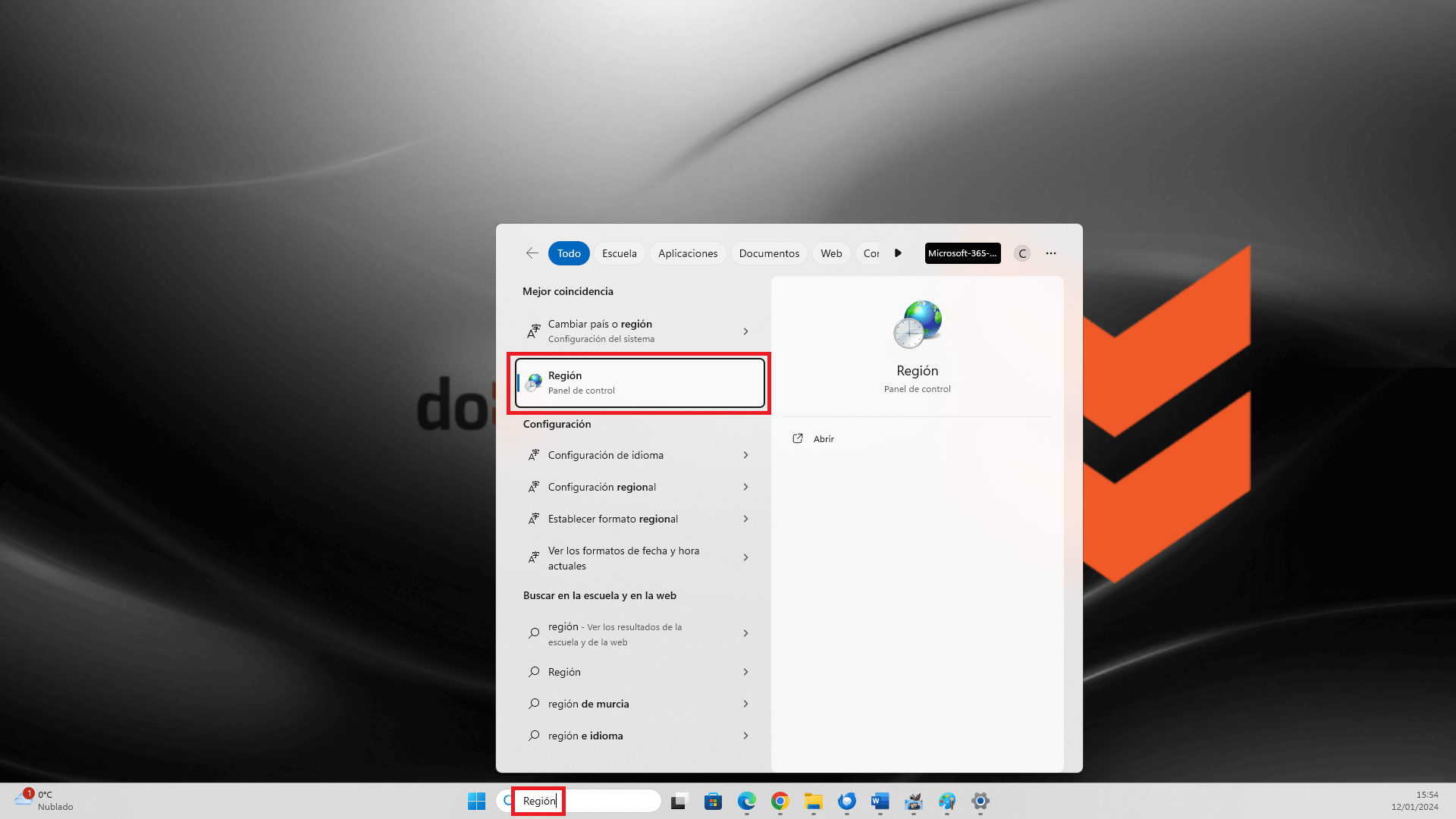
2. Cuando se muestre en los resultados de búsqueda deberás hacer doble clic izquierdo sobre él.
3. Esto hará que se abra una ventana en la que tienes que situarte sobre la pestaña: Administrativo
Aquí tendrás que centrarte en la sección:
Pantalla de inicio de sesión y nuevas cuentas de usuario. Vea copie la configuración internaciones en la pantalla de inicio de sesión, las cuentas del sistema y las nuevas cuentas de usuario.
4. En esta sección tendrás que hacer clic sobre el botón: Copiar configuración...
5. Una nueva ventana se mostrará y en la cual se muestra cual es el idioma usado en el usuario actual, en la pantalla de inicio de sesión y en las Nuevas cuentas de usuario.
6. Como lo que queremos es que la pantalla de bloqueo o inicio de sesión posea el mismo idioma que el sistema deberás marcar la casilla: Pantalla de inicio de sesión y cuentas del sistema.
Nota importante: Si también quieres usar el idioma de tu sistema en las nuevas cuentas de usuarios que se creen en el ordenador, asegúrate de marcar la opción: Nuevas cuentas de usuario.
7. Para guardar esta nueva configuración tendrás que hacer clic en el botón: Aceptar
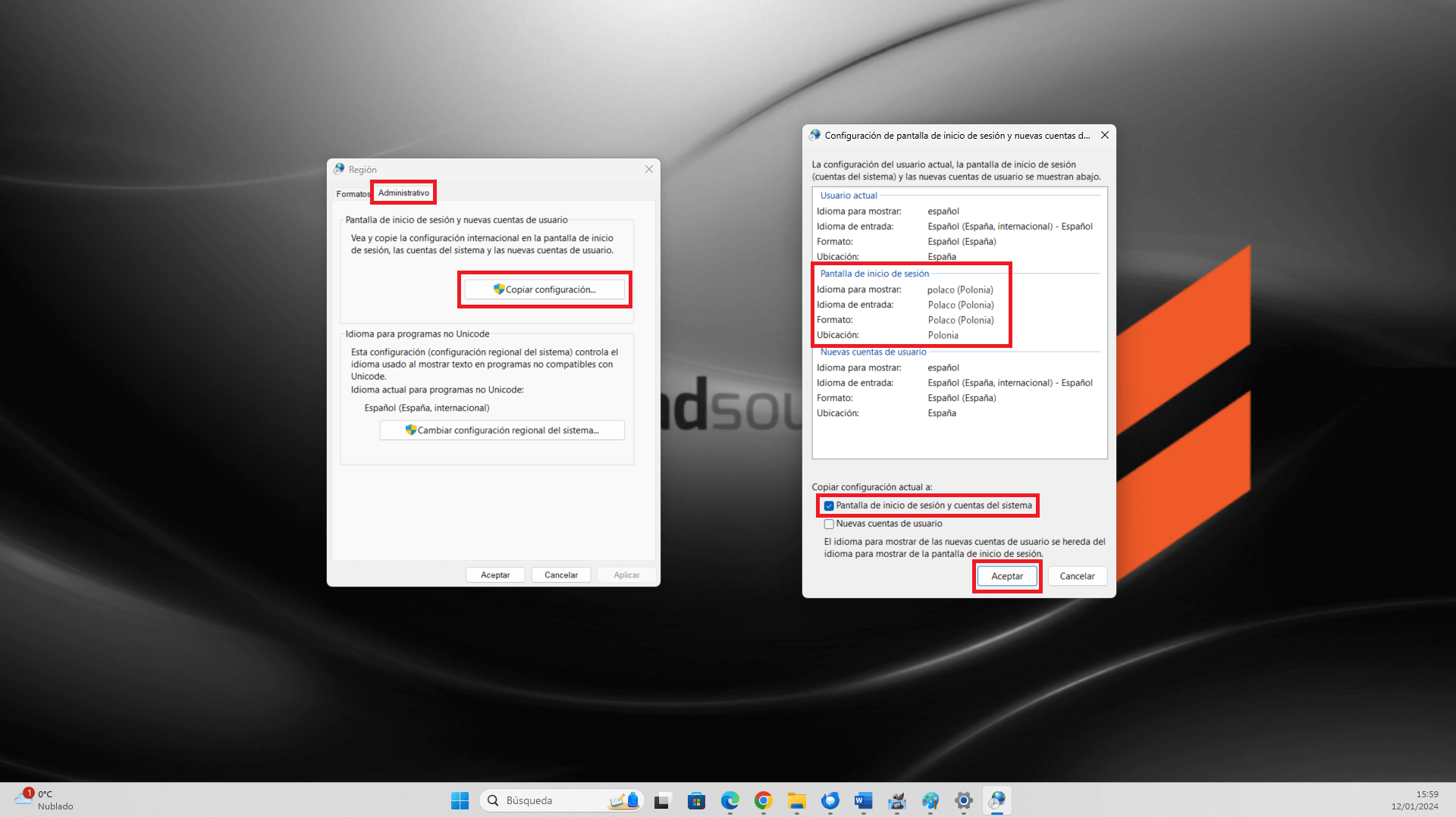
8. Por último, se mostrará una pequeña ventana en la que tendrás que hacer clic en reiniciar tu ordenador.
Tras reiniciar tu equipo verás como ahora la pantalla de inicio de sesión o de bloqueo, ahora si estará en el mismo idioma que el resto del sistema operativo Windows 11 y 10.
¿Qué sucede cuando cambias el idioma de la pantalla de bloqueo en Windows?
La pantalla de bloqueo o inicio de sesión es la primera pantalla que se muestre en tu ordenador tras pulsar el botón de encendido. En Windows 11 y 10 esta pantalla muestra una imagen de fondo que por lo general suele ser de un paisaje demás de mostrar también la fecha y la hora actual. Por otro lado, estas pantallas pueden mostrar también información relativa al tiempo meteorológico o la cantidad de correos electrónicos que has recibido. Sin embargo, en el caso de que hayas cambiado el idioma original de Windows (de instalación), estas pantallas puede que aún se muestren en dicho idioma original o en otras palabras, que estas pantallas no se hayan cambiado al idioma deseado.
Pongamos un ejemplo: Imaginemos que tenemos un ordenador en el que se ha instalado Windows 11 de Microsoft en Inglés. Como no hablamos inglés, cambiamos el idioma del sistema a Español. Esto hará que todo el sistema operativo se muestre en Español, sin embargo, la pantalla de inicio o pantalla de bloqueo puede que aún se muestre en Inglés. Si deseas que tu ordenador siempre muestre el mismo idioma en todas secciones y lugares del sistema operativo Windows 11 y Windows 10 cambiar el idioma de la pantalla de bloqueo te ayudará a tener una experiencia más unificada.
Conclusión sobre: Cambiar el idioma de la pantalla de bloqueo de Windows
Hacer coincidir el idioma de visualización que usas en Windows con el de la pantalla de inicio de sesión/bloqueo puede no parecer sencillo, pero la verdad es que su configurar el mismo idioma en ambos puede resultar más complicado de lo que parece.
Cierto es que hay usuarios que no les importante tener diferentes secciones del Windows en otros idiomas, pero creemos que la mayoría de los usuarios prefiere usar el mismo idioma de visualización en todas partes. Y, al menos para algunos de nosotros, es muy importante ver que nuestra lengua materna se utilice en todas partes de nuestras computadoras con Windows.
